
گوگل سلائڈ پریزنٹیشنز پر تعاون غیر معمولی ہوسکتا ہے اگر ایک سے زیادہ لوگ مسلسل تبدیلیوں میں تبدیلی کر رہے ہیں. اگر کوئی کسی کو غلطی کرتا ہے تو، گوگل سلائڈز میں ورژن کی تاریخ کو چیک کرنے کی صلاحیت یہ ٹھیک کرنے میں آسان بناتا ہے. یہاں آپ کیسے کر سکتے ہیں.
Google سلائڈ میں ورژن کی تاریخ کیسے چیک کریں
شروع کرنے کے لئے، کھولیں گوگل سلائڈ آپ کے براؤزر میں اور آپ کے کسی بھی پیشکشوں میں سے کسی کو سر. اگر آپ نے ایک نیا دستاویز کھول دیا تو کچھ ترمیم کرنے کا یقین رکھو. اگر آپ کے پاس کوئی ترمیم نہیں ہے تو، آپ کو پیشکش کے ورژن کی تاریخ میں کچھ بھی نہیں ملیں گے.
اس کے ساتھ، گوگل سلائڈ میں ورژن کی تاریخ کو چیک کرنے کا وقت ہے. اسے چیک کرنے کے دو سادہ طریقے ہیں. مینو بار میں "مدد" کے بٹن کے دائیں جانب "آخری ترمیم" کے بٹن پر کلک کرنے کا سب سے آسان ہے.
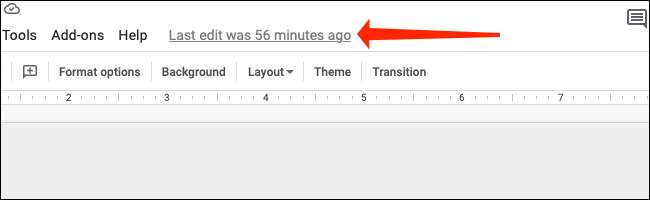
آپ مینو بار میں ایک اختیار کے ذریعہ ورژن کی تاریخ بھی چیک کر سکتے ہیں، جو اسکرین کے سب سے اوپر پر فائل نام سے نیچے واقع ہے. فائل اور GT پر سر؛ مینو بار کے ذریعہ ورژن کی تاریخ.
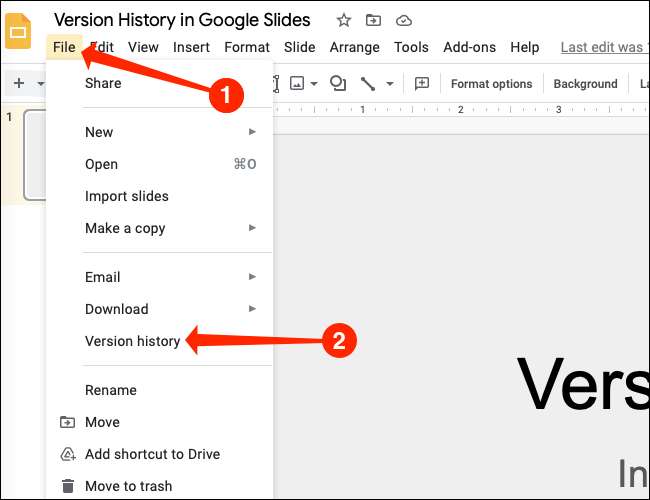
آپ ورژن تاریخ مینو میں دو اختیارات دیکھیں گے. اپنے Google سلائڈ پریزنٹیشن کے پرانے ورژن کو چیک کرنے کے لئے، "ورژن کی تاریخ دیکھیں." "نام موجودہ ورژن" کا اختیار یہ ہے کہ ہم مندرجہ ذیل سیکشن میں بات کریں گے.
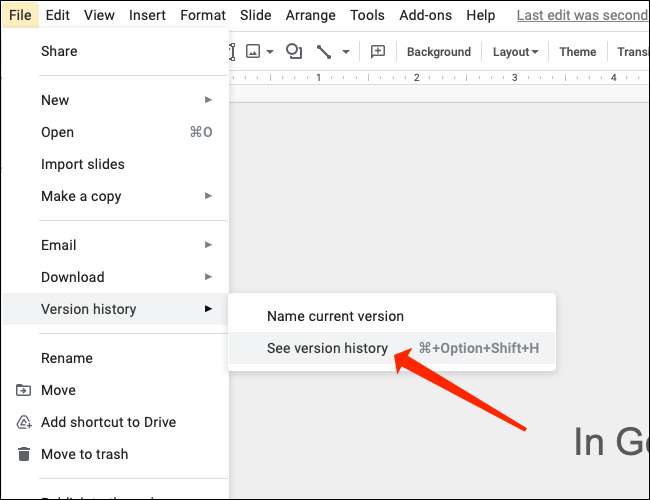
ان دونوں طریقوں میں ایک ہی اختتام نتیجہ ہے جس کے نتیجے میں "ورژن تاریخ" پین Google سلائڈ میں سکرین کے دائیں جانب کی طرف سے. یہاں، آپ اپنے پیشکش کے ہر ورژن کے لئے ٹائمسٹیمپ دیکھیں گے. پریزنٹیشن کے پرانے ورژن کو چیک کرنے کے لئے کسی بھی ٹائمسٹیمپ پر کلک کریں.
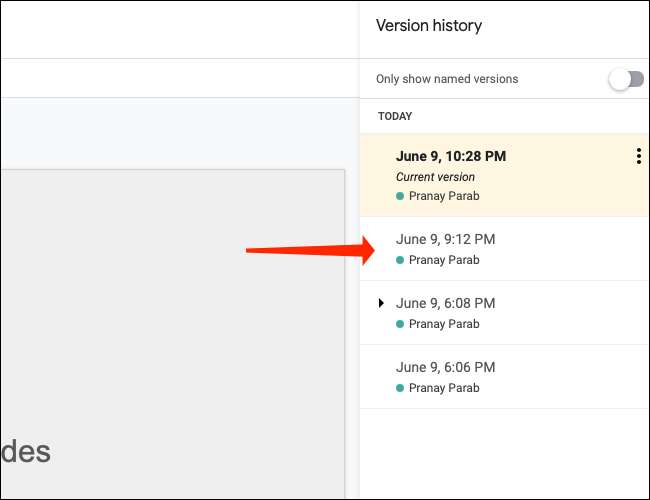
Google سلائڈ آپ کے پیشکشوں کے بعض ورژن کے ساتھ ساتھ گروپوں کے ساتھ مل کر ہوتے ہیں. اگر آپ مختصر وقت کے دوران بہت سی تبدیلییں کرتے ہیں، تو آپ ان کو ایک گروپ میں اسکرین کے دائیں ہاتھ پر ورژن کی تاریخ میں ایک گروپ میں ملیں گے. ان پوشیدہ ورژن کو ظاہر کرنے کے لئے، آپ کو ٹائمسٹیمپ کے بائیں طرف تیر آئکن پر کلک کرنا ہوگا.
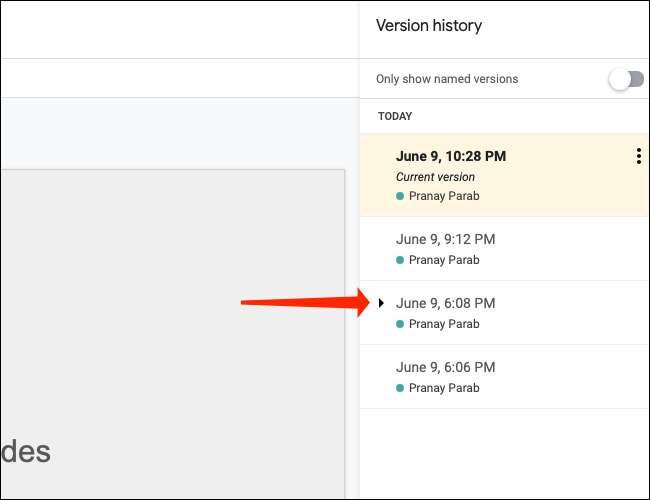
ایسا کرنے کے بعد، آپ ورژن کی تاریخ کی تاریخ میں بہت زیادہ اضافی ٹائمسٹیمپ دیکھیں گے. یہ آپ کو آسانی سے اس ورژن کو تلاش کرنے اور منتخب کرنے کی اجازت دے گی جو آپ کی ضرورت ہے. صرف صحیح ٹائمسٹیمپ پر کلک کریں اور آپ کر رہے ہیں.
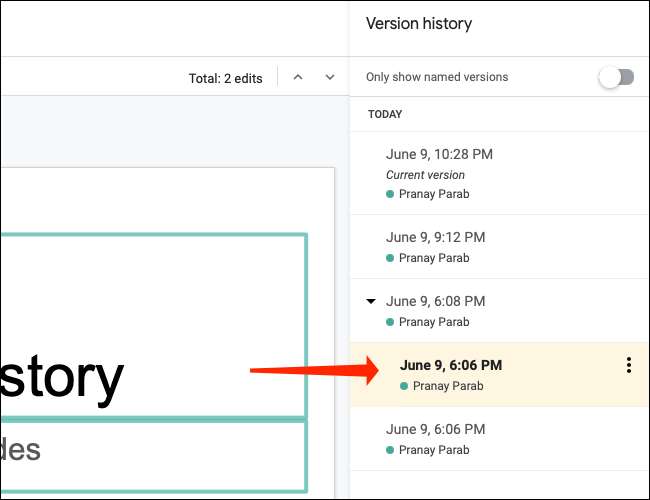
Google سلائڈ پریزنٹیشنز کے ورژن کا نام تبدیل کرنے کے لئے کس طرح
بہت سے ورژن تلاش کرنے کے بارے میں بات کرتے ہوئے گوگل سلائڈ ، یہ اس پیشکش کے ورژن کو تلاش کرنا مشکل ہوسکتا ہے جو آپ چاہتے ہیں، خاص طور پر اگر آپ بڑے پیمانے پر ایک سے زیادہ شراکت داروں کے ساتھ کام کر رہے ہیں. لہذا آپ کو Google سلائڈ پریزنٹیشنز کے اہم ورژن نامزد کرنے پر بھی غور کرنا چاہئے.
متعلقہ: گوگل سلائڈز کے ابتدائی گائیڈ
جب بھی آپ اپنی پیشکشوں میں اہم تبدیلی کرتے ہیں، تو آپ کھول سکتے ہیں ورژن کی تاریخ گوگل سلائڈ میں پین. اب، ٹائمسٹیمپ کے حق میں تین ڈاٹ آئیکن پر کلک کریں.
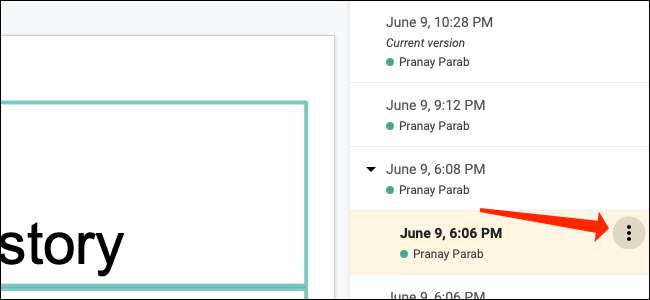
آپ اب ورژن تاریخ کی تاریخ میں ٹائمسٹیمپ کے آگے ایک مینو دیکھیں گے. اس کا نام تبدیل کرنے کے لئے، "اس ورژن کا نام" پر کلک کریں.
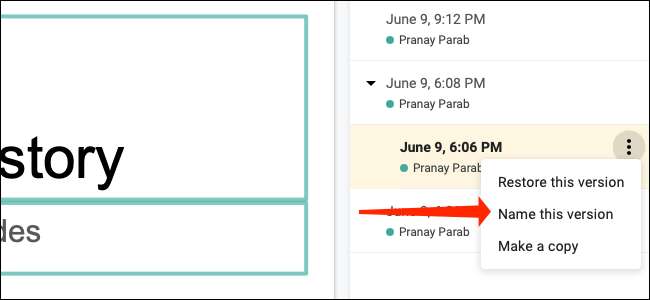
کسی بھی نام کو ٹائپ کریں جو آپ پسند کرتے ہیں. ایک بار جب آپ نے ایسا کیا ہے، تو آپ یا تو درج کردہ کلید کو مار سکتے ہیں یا اسکرین پر کہیں بھی کلک کریں.
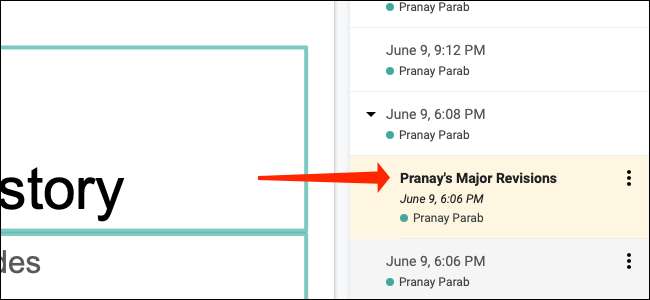
جب آپ نے اپنے پریزنٹیشن کے اہم ورژن نامزد کیے ہیں، تو آپ کو ایک گوگل سلائڈ کی خصوصیت کو چیک کرنا چاہئے جو آپ کو فوری طور پر نامزد کردہ ورژن تلاش کرنے کی اجازت دیتا ہے. ورژن کی تاریخ پین کھولیں اور "صرف نامزد ورژن دکھائیں" کے آگے سوئچ پلٹائیں.
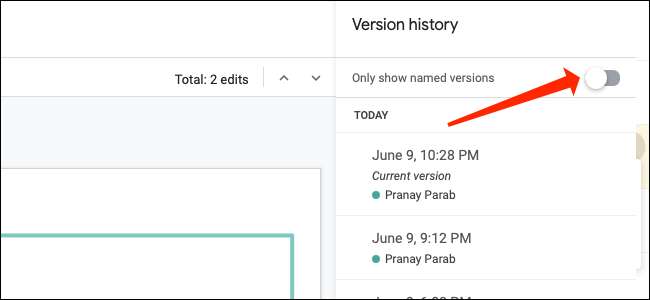
یہ صرف اس ورژن کو اجاگر کرے گا جو دستاویز کے موجودہ ورژن کے ساتھ ساتھ نامزد کیا گیا تھا.
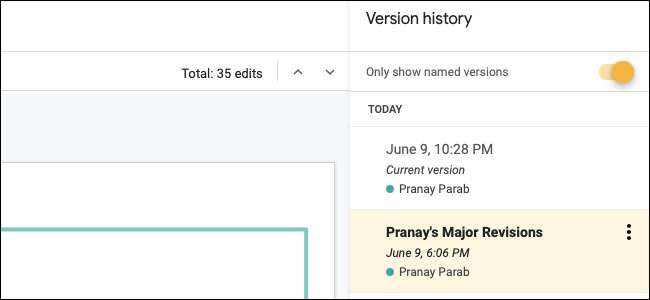
Google سلائڈ پریزنٹیشنز کے پرانے ورژن کو بحال کرنے کا طریقہ
حتمی قدم آپ کے Google سلائڈ پریزنٹیشن کے پرانے ورژن کو بحال کرنے میں شامل ہے. ایسا کرنے کے لئے، سب سے پہلے، کھولیں ورژن کی تاریخ فین اور اس ورژن کو منتخب کریں جو آپ کی ضرورت ہے. کام کرنے کا سب سے تیز ترین طریقہ گوگل سلائڈز میں صفحے کے سب سے اوپر "اس ورژن کو بحال" بٹن پر کلک کرنے کا سب سے تیز طریقہ ہے.
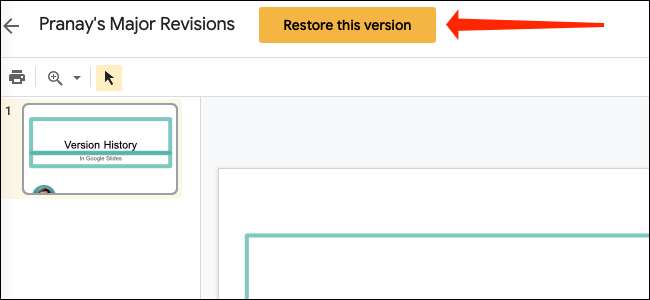
متبادل طور پر، آپ ورژن کی تاریخ کی پین میں جا سکتے ہیں اور درست ورژن کے نام کے آگے تین ڈاٹ آئیکن پر کلک کریں. اس کے بعد، آپ کو "اس ورژن کو بحال کرنا" منتخب کرنا چاہئے.
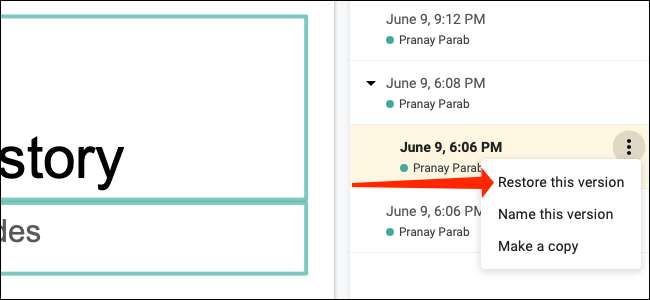
یہ آپ کے Google سلائڈ پریزنٹیشن کے ایک پرانے ورژن واپس لے جائے گا. اسی خصوصیت میں بھی دستیاب ہے گوگل کے دستاویزات .
متعلقہ: آپ کے Google Docs، چادروں، یا سلائڈ فائل میں حالیہ تبدیلیاں کیسے دیکھیں







